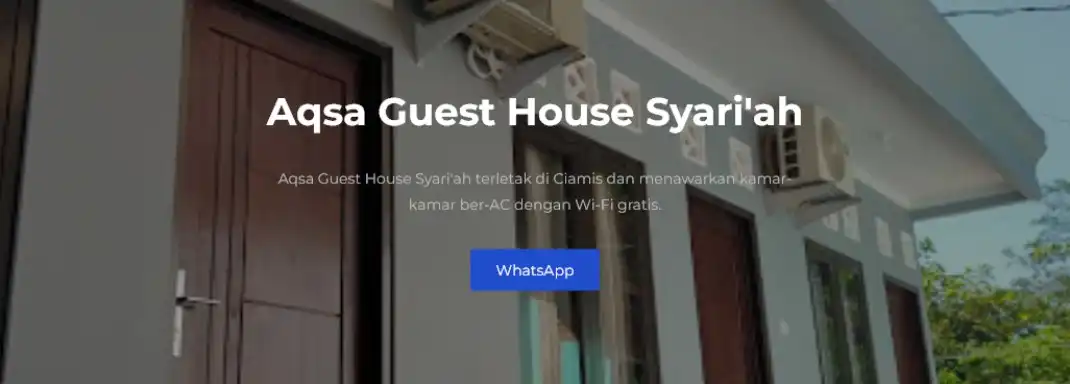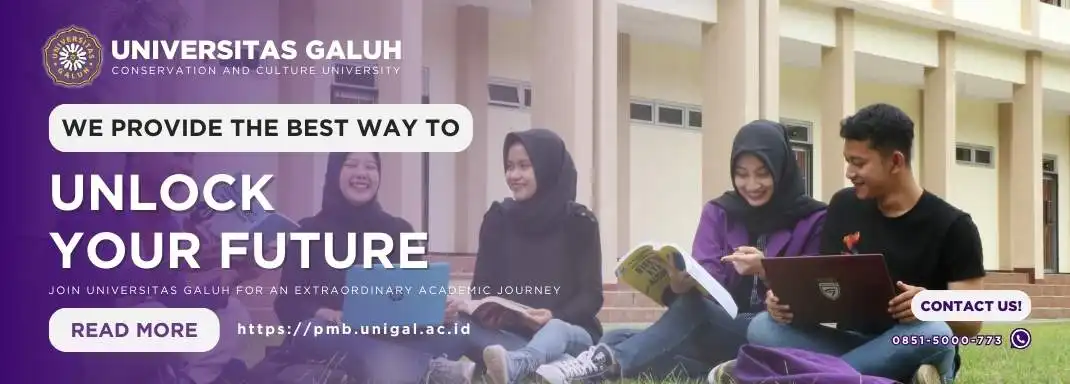File dengan format PDF atau Portable Document Format, sering digunakan untuk berbagai kebutuhan. Hanya saja file dalam format ini terkadang terlalu besar untuk diunggah atau digunakan. Dalam hal ini, ada beragam cara mengompres file pdf yang mudah, baik menggunakan aplikasi offline maupun online.
Acrobat Reader
Mengompres file PDF juga bisa menggunakan aplikasi untuk membaca membaca PDF salah satunya adalah acrobat rider. Aplikasi besutan adobe ini bisa Anda gunakan pada Mac atau Windows, dan cara penggunaannya cukup mudah.
Buka Optimize PDF
Langkah pertama adalah buka terlebih dahulu aplikasi acrobat rider. Setelah itu tunggu hingga halaman awal muncul, dan klik pada tools. Kemudian carilah fitur optimize PDF pada kotak dialog tersebut.
Open File yang Dikompres
Pada bagian bawah icon optimize PDF pilih add atau klik open. Setelah itu, tunggulah hingga kotak dialog muncul, dan carilah file yang akan dikompres.
Pilih Reduce File Size
Setelah memilih, file akan terbuka. Pada bagian atas, akan terlihat tulisan Reduce File Size, dan klik tools tersebut. Selanjutnya akan muncul pilihan Reduce File Size, pilih ukuran sesuai dengan kebutuhan kemudian klik oke. Setelah selesai simpan file tersebut di menu save as.
Nitro PDF
Aplikasi untuk membaca PDF lainnya yang bisa Anda gunakan untuk mengkompres file PDF adalah nitro pdf. Aplikasi ini bisa Anda gunakan untuk mengompres file tanpa memerlukan koneksi internet. Cara mengkompres file pdf dengan nitro sebagai berikut.
Buka Nitro dan Pilih File
Langkah pertama buka aplikasi nitro di desktop. Kemudian buka file yang ingin dikompres melalui menu file, dan pilih open.
Reduce Size
Tunggu hingga file yang akan Anda kompres muncul, kemudian klik pada menu file dan carilah optimize PDF. Pada bagian optimize PDF akan ada tiga pilihan yang tersedia, dan pilihlah reduce size, kemudian optimize.
Setelah itu akan ada pemberitahuan mengenai jumlah ukuran file PDF yang akan Anda perkecil. Jika ukuran tersebut sudah sesuai dengan kebutuhan kemudian klik accept.
Save File
Jika ukuran file yang akan Anda kompres sudah sesuai maka file bisa Anda simpan. Namun jika belum sesuai bisa Anda kompres ulang dengan cara yang sama. Setelah sesuai pilih save as, dan file bisa diberi nama yang baru kemudian klik save.
iLovePDF
Cara mengompres file pdf juga bisa Anda lakukan dengan menggunakan smartphone, jika tidak ingin repot menggunakan laptop. Caranya bisa menggunakan aplikasi iLovePDF yang tersedia untuk Android dan iOS. Berikut ini langkah-langkah untuk kompres PDF dengan aplikasi iLovePDF
Install Aplikasi
Install aplikasi ini terlebih dahulu pada smartphone. Aplikasi iLovePDF bisa Anda dapatkan di play store untuk pengguna Android, dan tersedia juga di apple app store untuk pengguna iOS.
Cari File
Apabila proses install sudah selesai, jalankan aplikasi tersebut. Pada bagian awal pilih menu compress PDF. Setelah itu pilih file yang akan dikompres.
Kompres File Tersebut
Setelah memilih, file akan muncul berbagai pilihan untuk compress file. Ada tiga pilihan yang tersedia, pertama kompresi ekstrem yang akan melakukan kompresi tinggi namun hasilnya tidak bagus. Pilihan kedua adalah kompresi sedang, pilihan yang paling recommended.
Kompresi sedang akan menghasilkan file dengan kualitas serta kompresi yang bagus. Pilihan terakhir adalah kompresi rendah, untuk hasil kompres rendah, namun kualitas tinggi.
Pilihlah jenis kompresi sesuai dengan kebutuhan. Tunggu hingga proses kompresi selesai, dan file akan tersimpan di ponsel secara otomatis.
PDF Compressor
Cara mengkompres file pdf juga bisa Anda lakukan secara online, dengan menggunakan website PDF Compressor. Keunggulan dari kompres file secara online ini, tidak perlu repot-repot menginstall aplikasi terlebih dahulu, cukup dengan mengakses website tersebut. Cara kompres file dengan website ini tidak terlalu sulit, berikut ini langkah-langkahnya.
Kunjungi Situs
Pertama, kunjungi situs PDF Compressor di www.pdfcompressor.com. Setelah tunggulah hingga browser memunculkan halaman utama dari PDF Compressor.
Kompres File
Setelah itu klik pada bagian upload file. Pilih file yang akan Anda kompres, dan tunggu hingga file tersebut terupload. Proses kompres akan otomatis, jadi tunggu beberapa saat sampai proses tersebut selesai.
Download File
Jika file telah selesai terkompres, maka file bisa Anda download. Tunggulah hingga file menjadi 100% dan jangan tutup jendela browser sampai proses selesai. Setelah itu downloadlah file, dan file akan tersimpan di laptop secara otomatis.
Smallpdf
Selain PDF Compressor bisa juga mengkompres file pdf melalui website Smallpdf. Website ini hampir sama dengan PDF Compressor, bahkan juga bisa Anda gunakan untuk membaca PDF, dan melakukan tanda tangan di PDF.
Cara menggunakan website ini sangat mudah dan hampir sama dengan PDF Compressor. Langkah pertama kunjungi website Smallpdf di www.smallpdf.com, dan pilihlah menu compress PDF. Kemudian upload file PDF yang telah Anda pilih.
Setelah itu tunggu hingga proses upload dan kompresi selesai. File akan muncul di layar jika proses kompres sudah selesai dan klik pada download file now.
Eksplorasi konten lain dari Reportasee.com™
Berlangganan untuk dapatkan pos terbaru lewat email.